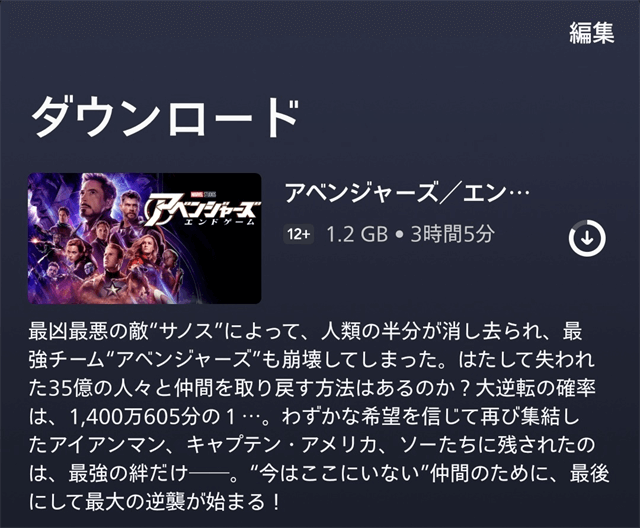ディズニープラスにはダウンロード機能があります。
自宅のwifiでダウンロードすればディズニープラスの作品を外出時でも楽しめます。
上手くディズニープラスのダウンロード機能を活用して、よりディズニープラスを楽しんじゃいましょう。
ディズニープラスのダウンロード設定
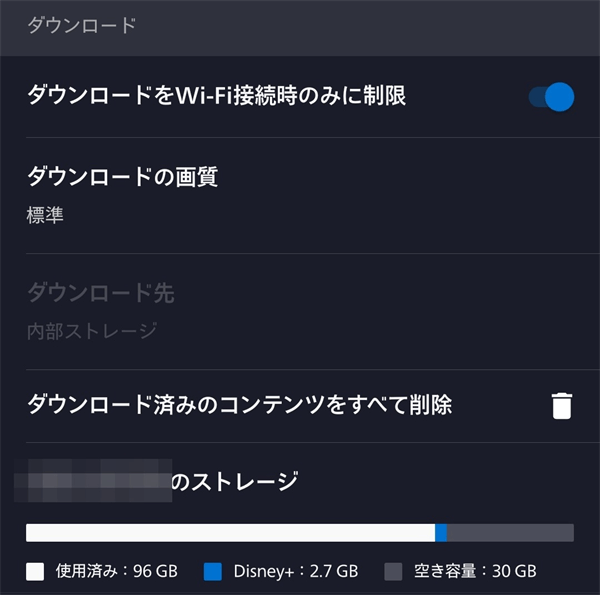
まずディズニープラスでダウンロードする前にダウンロードの設定をしておきましょう。
ダウンロード中に画質の設定変更できないので、ダウンロード前に設定しておいた方が良いです。
ダウンロード設定は、アプリの下に表示されているメニューから「プロフィールアイコン」を選ぶ⇒「アプリ設定」を選ぶ⇒ダウンロードの項目から設定できます。
ダウンロードをWi-Fi接続時のみに制限
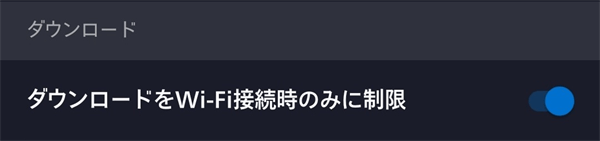
ディズニープラスのダウンロードをWi-Fi時のみだけ利用した場合はONにしておきましょう。
ONにすることでモバイル回線でダウンロードしようとすると、上記の画像のように「インターネット接続」とスマホの回線のON・OFFが表示されます。
このようにWi-FiをONにしないとダウンロードできなくなります。
ダウンロードの画質
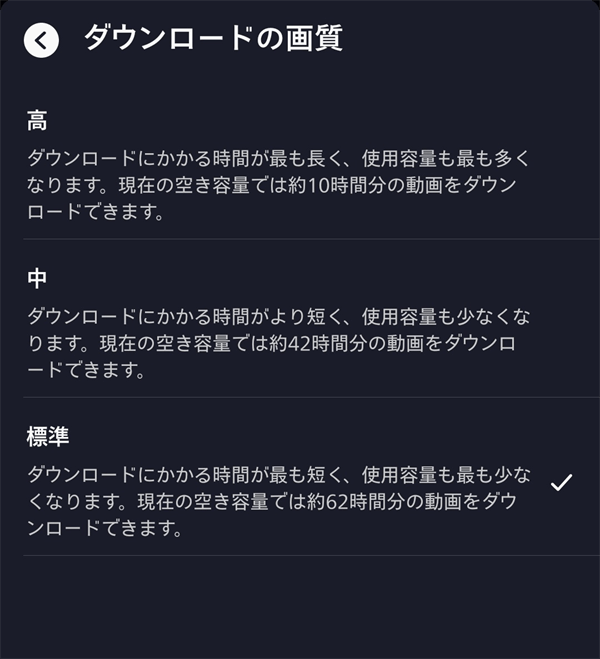
ダウンロードを開始すると後から画質を変更することができないので、変更したい場合は事前に変更しておきましょう。
画質は下記の3つが用意されています。
- 高⇒30GBで11時間のため1時間あたり約2.7GB
- 中⇒30GBで46時間のため1時間あたり約0.6GB
- 標準⇒30GBで68時間のため1時間あたり約0.4GB
※上記は実際に私の端末で確認した通信量の目安です
ディズニープラスでは各画質での通信量などは表示されませんが、スマホの現在の空き容量で約何時間ダウンロードできるかが表示されます。
スマホの場合画面が小さいため高画質でなくとも、それなりにキレイに見ることができます。
タブレットなど大きな画面で利用する場合は高など端末ごとに設定を変えておくと良いです。
またドラマのような複数のエピソードを一括でダウンロードする「シーズン全話」でダウンロードする場合は高画質だとwifiでも時間が掛かってしまいます。
利用しているwifi環境なども考慮して好きなダウンロード画質を設定しましょう。
ダウンロード先(内部ストレージ・SDカード)

最初はダウンロード先が内部ストレージに設定されていまが、変更することでSDカードにも保存することができます。
ただSDカードを挿している状態でないとSDカードは選ぶことができず、内部ストレージのみが表示された状態になります。
またSDカードを利用できるのはAndroidのスマフォ・タブレットだけで、iPhone・iPadなどの端末は内部ストレージのみにしか保存できません。
ダウンロード済みのコンテンツをすべて削除

これを選ぶと名前の通りダウンロードした作品が全て削除されます。
特に確認画面が表示されることはないので、誤ってタップしないように注意しましょう。
一応誤ってタップした場合は下記の画像のように元に戻すが表示されますが、数秒で消えてしまうので注意してください。
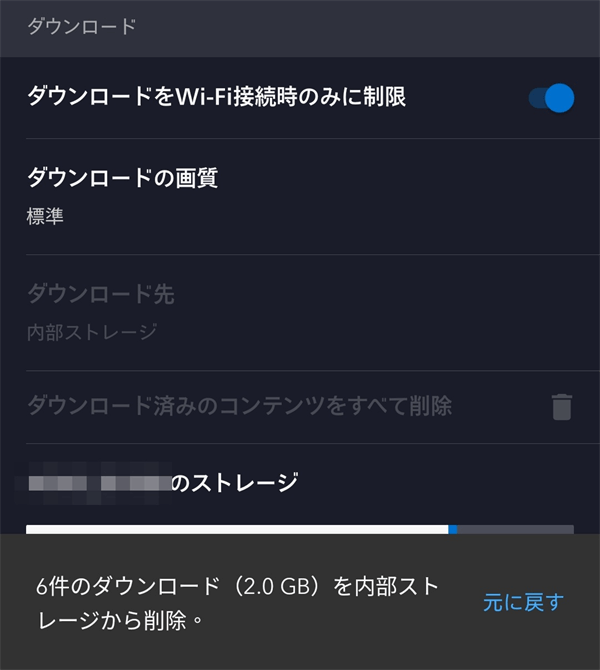
〇〇のストレージ
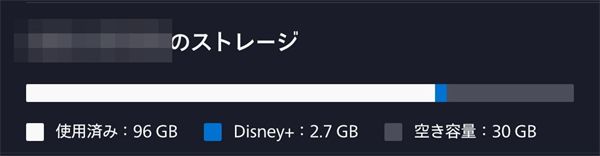
自分の端末の名前のストレージが一番下に表示されています。
他で使用済みの容量・Disney+でダウンロードしている容量・空き容量の3つが表示されています。
タップするとダウンロード画面に移動できます。
ディズニープラスのダウンロード方法
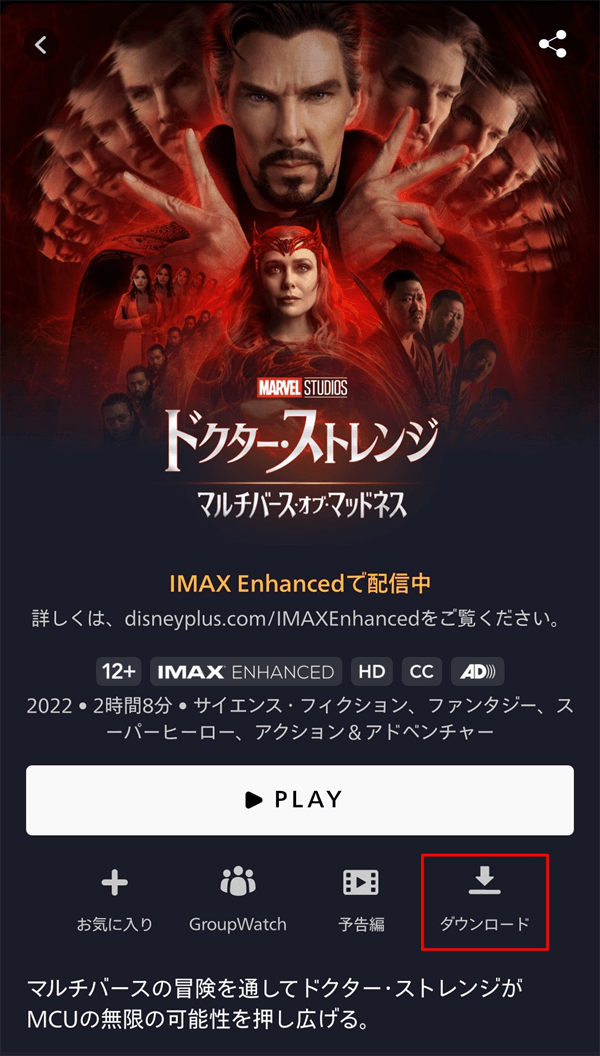
ダウンロードの設定が終わったら好きな作品を選んでダウンロードしましょう。
ダウンロードの方法は下記のように非常に簡単です。
ただ映画とドラマでダウンロードマークの位置が異なります。
- ダウンロードしたい作品のページを表示する
- 映画の場合は「▶PLAY」の下にあるダウンロードマークを選ぶ
- ドラマの場合は少し下にスクロールしてエピソードの横のダウンロードマークを選ぶ
これだけでダウンロードが開始されます。
※設定でWi-Fi接続のみにしており、モバイル回線を利用している場合はダウンロードマークを選ぶとインターネット接続画面が表示されます。
ポイント
Disney+の場合は音声言語や字幕言語をダウンロード前に選ぶ必要はなく、ダウンロード後自由変更できます。
複数のエピソードを一括でダウンロードすることはできる?
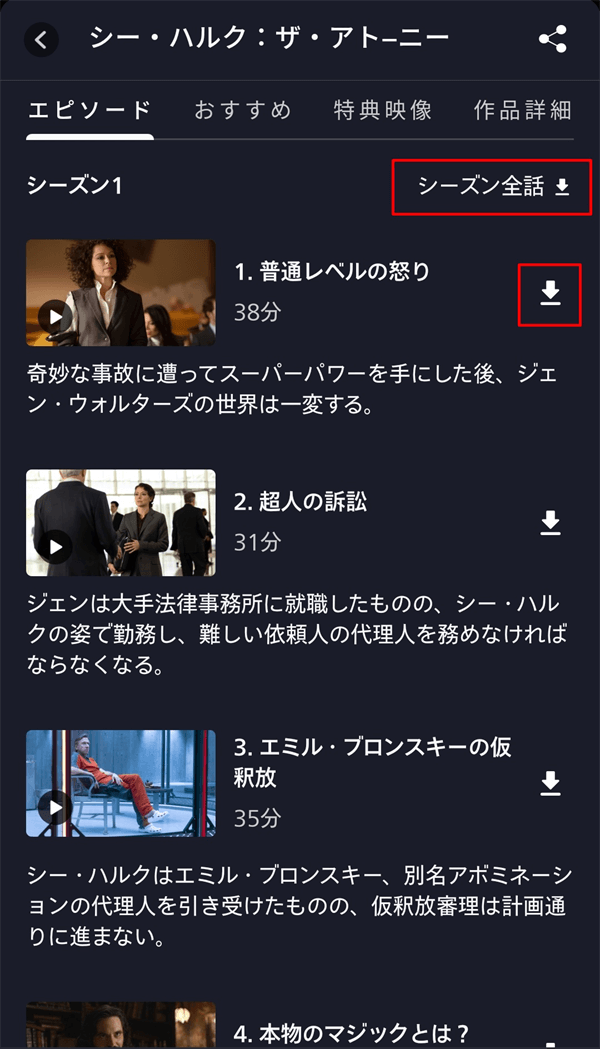
ディズニープラスではシーズン全話を一括でダウンロードすることができます。
ダウンロード方法は作品画面のエピソードを表示し「シーズン〇〇」の横の「シーズン全話」のダウンロードマークを選びます。
そうすると下に「シーズン◯◯をダウンロード」と表示されるので選ぶと一括ダウンロードが開始されます。
ディズニープラスダウンロード時の注意点や疑問点
ディズニープラスのダウンロードには制限などがありますので注意しておくべきことを説明しておきます。
ダウンロード作品に視聴期限なし?
ディズニープラスではダウンロードした作品の視聴期限は利用規約に明記されており以下のようになっています。
ダウンロードしたDisney+コンテンツについてオフライン再生が可能な状態にしておくためには、お客様は少なくとも30(以下オフライン再生可能期間)に1回、お客様の帯おいうデバイスをインターネットに接続してDisney+サービスにアクセスする必要があります。
契約期間は1ヶ月なので契約期間中に起動すれば、契約期間が切れるまでは視聴期限も切れることはないことになります。
もちろん30日以内でも契約期間が過ぎればダウンロード作品を視聴することができなくなります。
ダウンロード可能な作品数に制限はある?
ディズニープラスではダウンロード可能な作品数に制限はありません。
自分のデバイスの容量に空きがある限りは、何作品でもダウンロードすることができます。
同時ダウンロード数に制限がある
基本的に同時にダウンロードできる数に制限はありません。
ただしドラマ・アニメで20話以上ある場合はシーズン全話を選んで20話しか1度に登録できません。
例えばシーズン1で24話ある作品はシーズン全話を選んで1度に20話ダウンロード登録し、残りの4話は再度シーズン全話を選ぶとダウンロード登録することができます。
作品のダウンロード回数に制限はある?
他のVODの中には同じ作品を1年間に何回ダウンロードできるなどの制限があるところもあります。
しかしディズニープラスではこのようなダウンロード回数に制限はありませんので安心してください。
ただし下記で説明するようにダウンロードできるデバイスの数は10台までと制限があります。
ダウンロードできる機器に制限はある?
ダウンロードできる端末数は10台までの制限があります。
上限台数に達した場合は他のデバイスでダウンロードを行うことができなくなります。
もし新しい端末でダウンロードしたい場合は、すでにダウンロードを利用している端末の1つでダウンロードした作品を全て削除すれば、ダウンロードできる端末の枠が空きます。
そうすると新しい端末でもダウンロードすることができるようになります。
またダウンロードとは異なりますが、ストリーミングで同時に視聴できるのは4台までの制限があります。
ダウンロードの残り時間は表示されない
残念ながらディズニープラスではダウンロードが完了するまでの残り時間は表示されません。
ただダウンロード画面の停止ボタンを選ぶと、「ダウンロードしています…(〇〇%)」と、どれくらいまでダウンロードが進んでいるかは確認することができます。
ダウンロードの一時停止はできる?
ディズニープラスではダウンロードを一時的に停止することができます。
停止したい場合はダウンロード画面で停止したい作品の横の「□」マークを選びます。
そうすると下に「ダウンロードを一時停止」と表示されるので選ぶと一時停止できます。
再開したい場合はダウンロード画面で一時停止した作品の横のダウンロードマークを選ぶと再開することができます。
ダウンロードできる作品を検索できる?
残念ながらダウンロードできる作品のみを検索する方法は用意されていません。
ダウンロードしたい場合は作品画面にダウンロードマークがあるか確認する必要があります。
ダウンロードした作品の視聴方法は?
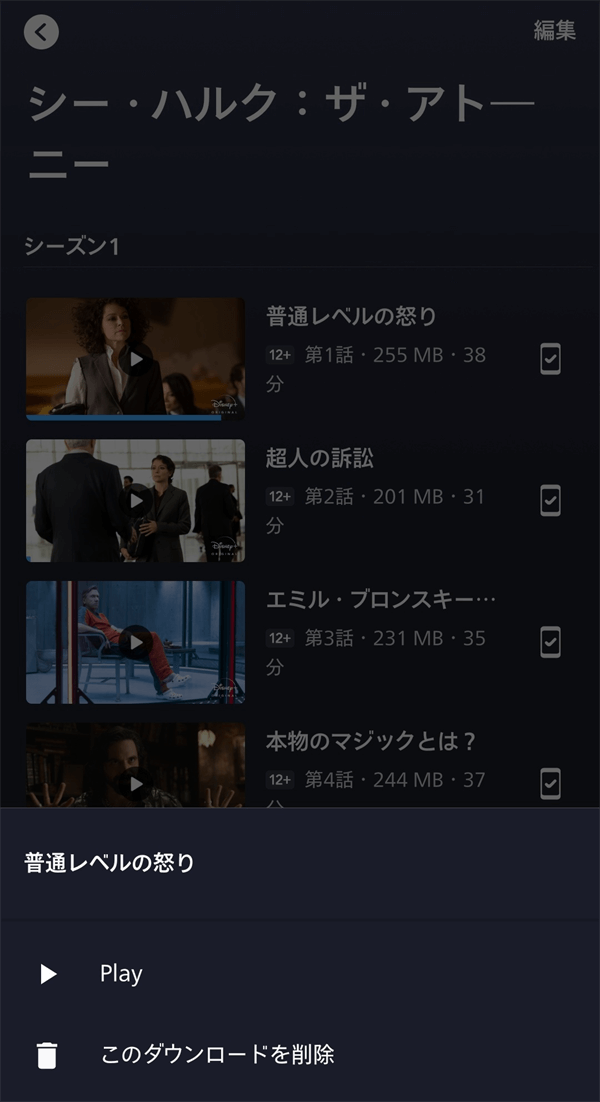
- 下にあるメニューから「ダウンロードマーク」を選ぶ
- ダウンロードした作品が一覧で表示されるので、視聴したい作品を選ぶ
- 映画の場合は右にあるスマホマークを選ぶ
- ドラマなどは1度作品を選ぶとエピソードが一覧で表示されるので再生したい話数の右のスマホマークを選ぶ
- 下に表示されたメニューから「Play」を選ぶ
これでダウンロードした作品の再生が開始されます。
ダウンロード作品を削除するには?
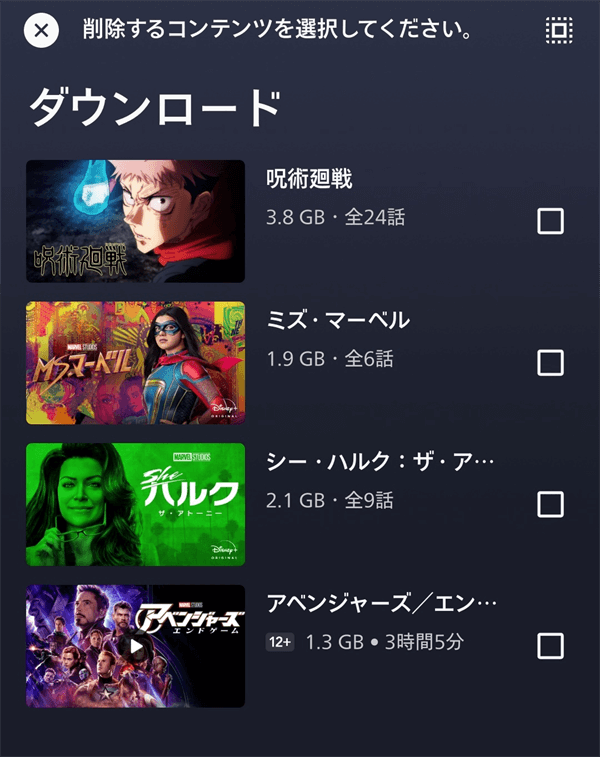
- 下のメニューから「ダウンロードマーク」を選ぶ
- ダウンロード画面の右上の「編集」を選ぶ
- 削除するコンテンツを選べるようになるので、削除したい作品の右横にチェックを入れる
- 選択したら右上のゴミ箱マークを選ぶ
※作品毎ではなくエピソードで1話ずつ削除したい場合は1度作品を選んで、エピソードが表示されてから上記と同じように削除を選んで、削除したいエピソードを選べばOKです。
上記のように手動で削除したい作品を選ぶことができます。
削除前に確認画面は表示されないので誤って削除しないように注意しましょう。
下記で説明するように視聴が終わったら自動で削除する設定もできます。
視聴が終わったダウンロード作品を自動的に削除できる?
特別視聴後の作品を削除する設定は用意されていません。
ただ視聴後には「削除して次の動画をPLAY」というボタンが表示されるので、視聴後に簡単にだダウンロード作品を削除することができるようになっています。
一括削除はできる?
ダウンロードした作品を一括で削除する方法は2つあります。
全選択で一括削除
削除するコンテンツを選ぶ時に右上の「🔳」マークを選ぶと、全ての作品にチェックを入れることができます。
その次に右上の「ゴミ箱マーク」を選ぶと一括で削除できます。
設定から全て削除

アプリ設定内のダウンロードの項目に「ダウンロード済みのコンテンツをすべて削除」があるので、選ぶと全てのダウンロード作品を一括で削除することができます。
アプリからログアウトするとダウンロード作品は削除される?
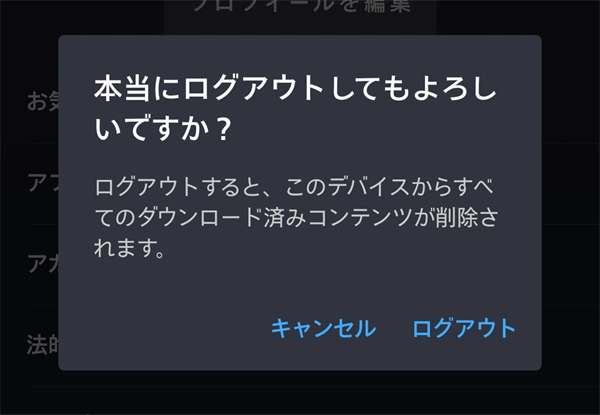
ディズニープラスアプリからログアウトすると、端末にダウンロードしている作品はすべて削除されてしまいます。
ダウンロードを良く利用している人は誤ってログアウトしないように注意しましょう。
ただログアウトの場合は「本当にログアウトしてもよろしいですか?」とデバイスからすべてのダウンロード済みコンテンツが削除されますと注意が表示されるの安心してください。
ディズニープラスアプリを削除するとダウンロードした作品はどうなる?
アプリを削除してしまうと端末にダウンロードしている作品は全て削除されてしまいます。
解約後ダウンロードした作品はどうなる?
解約後はダウンロードした作品も視聴できなくなります。
ただディズニープラスは途中解約した場合でも契約期間の終了日(次回契約更新日)まで視聴を続けることができます。
これはダウンロード動画も一緒で解約した後も終了日までは視聴することができます。
ダウンロード機能に対応している機器は?
ディズニープラスのダウンロードはアプリが利用できるスマホ・タブレットで利用することができます。
- Androidスマートフォン・タブレット
※OSのバージョンが5.0以降 - iPhone・iPad・iPod touch
※iOSのバージョンが14.0以降 - AmazonFireタブレット
※FireOS5.0以降これ以外でも利用できるがサポートが終了しているので正常に作動しない可能性あり
このようにディズニープラスアプリを利用できるモバイル端末であればダウンロードすることが可能です。
他のPC・スマートTV・ゲーム機などではダウンロードを利用することができません。
PCでダウンロードする方法はある?
ダウンロードはあくまでアプリで利用できる機能であり、ブラウザで再生するPCでディズニープラスの作品をダウンロードすることはできません。
ただやろうと思えば画面キャプチャーなどでPCでもディズニープラス作品を録画して保存することもできます。
ただこれは下記のようにディズニープラスの利用規約に違反するし、著作権法違反になり犯罪行為になります。
3.著作物に係わるライセンスの付与及び制限
b.お客様によるDisney+コンテンツのご利用に関する制限お客様に付与されるライセンスの条件として、お客様が次のいずれかに該当する行為を行うことを禁止されるものとし、お客様はかかる禁止に同意するものとします。
ⅱ.Disney+コンテンツを複製すること(但し、本利用規約において明示的に許容されている場合を除きます。)
参考:Disney+利用規約
PCでダウンロードする方法は調べれば出てきますが、かなりリスクのある行為なのでオススメできません。
普通の人は絶対にやらないようにしましょう。
PCでダウンロードできる動画配信サービスはある?
動画配信サービスの中ではAmazonプライムビデオとNetflixはPCでダウンロードすることが可能です。
この2つはMicrosoftStoreに公式のアプリがあり、このアプリを使うことでダウンロードすることが可能になります。
※Disney+もMicrosoftStoreにアプリがありますがダウンロードには対応していません。
ノートPCを持ち運びしてい利用している人だと外出時にWi-Fiがない環境でもPCでダウンロードした動画を再生できるので非常に便利なので、どうしても必須な人はこれらのサービスを利用してみるのも良いと思います。
ディズニープラスでダウンロードできない原因は?
もしディズニープラスでダウンロードを利用して上手くできない時は下記の原因を疑ってみましょう。
wifi接続時だけ有効がONになっている
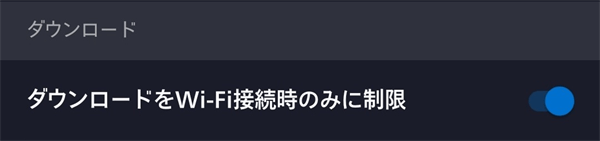
現在の通信環境がモバイル回線の場合、ダウンロード設定が「wifi接続時のみに制限」になっているとダウンロードすることができません。
この場合はダウンロードしようとすると「インターネット回線」の選択がが表示されます。
ネット回線をWi-Fiに切り替えてダウンロードしましょう。
またはダウンロード設定の「wifi接続時のみに制限」をOFFにしてモバイル回線でもダウンロードできるようにしましょう。
ただし動画のダウンロードは通信量が大きいのでモバイル回線でダウンロードする時は使いすぎに注意しましょう。
ネット通信環境が悪い
ネットの通信速度が遅かったり、途中でネット通信が切れてしまうとダウンロードが停止してしまうことがあります。
基本的にネット通信が復帰すれば自動でダウンロードを再開してくれるのですが、ダウンロード中に他のアプリを利用していて、ディズニープラスアプリをバックグラウンドなどにしているとディズニープラスアプリが終了してしまいとダウンロードできずに終わってしまいうことがあります。
この場合はダウンロード一覧のページで、ダウンロードしようとしていた作品のエピソードを表示すると右側にビックリマークが表示されています。
タップすると原因が表示され「もう1度試す」を選ぶとダウンロードを再開することができます。
ダウンロードできない作品もある
ディズニープラスでは権利上の関係で1部の作品のみでダウンロードが可能になっています。
そもそもダウンロードマークが表示されていない作品はダウンロードすることがでずストリーミングのみの配信になっています。
端末のOSやアプリが最新ではない
ディズニープラスのダウンロード機能に対応しているのは「「Android OS 5.0以降、iOS 14.0以降、FireOS5.0以降」になります。
またアプリも最新バージョンにアップデートされていないと、ダウンロード機能が利用できなくなることがあります。
これらの条件を満たしているか確認しましょう。
バッテリーが少ない
バッテリーの残量が少なかったり、低電力モードになっている場合などダウンロードが制限されてしまうことがあります。
1度充電してからダウンロードを試して下さい。
まとめ
- 1時間の通信量は高約2.7GB・中約0.6GB・標準約0.4GB
- ダウンロードの本数に制限はない
- ダウンロードできる機器は10台まで、他の機器を使いたい場合は現在利用している端末の利用を注意する
- ダウンロードの再生期限は30日間
- 権利上ダウンロードできない作品もある
これらのポイントを知っておけばよりディズニープラスの視聴が快適になります。
あまりダウンロードを利用しない人も、ダウンロードを利用すれば外出時の暇な時に時間がつぶせるので1度使うと手放せなくなりますよ。
ダウンロードする事に追加料金などは発生しないので、せっかくなら有効活用しましょう。